
Ustawianie myszy: różne ustawienia, gdy podłączona jest mysz
Można ustawić zakres przewijania, prędkość i cel automatycznego przewijania kursora oraz inne ustawienia robocze myszy dostępne, gdy mysz jest podłączona.
Ustawienie kółka myszy: Określić zakres przewijania i zakres wprowadzanych wartości dla kółka myszy.
Element menu | Opis | Opcje ustawień (ustawienia domyślne wytłuszczono) |
|---|---|---|
[Prędk.przewijania listy] | Określić zakres przewijania dla paska przewijania za pomocą kółka myszy. | +20 |
[Wart.szybk.przewijania] | Określić zakres dla wprowadzanych wartości za pomocą kółka myszy. | +10 |
Ustawienie automatycznego przewijania kursora: Po wybraniu pozycji na ekranie [Edyt.info.o zadan.] otwiera się drugi ekran i można automatycznie przesunąć kursor myszy na ekran. Szczegółowo określić zachowanie myszy.
Element menu | Opis | Opcje ustawień (ustawienia domyślne wytłuszczono) |
|---|---|---|
[Szybkość kursora] | Wybrać prędkość automatycznego przewijania kursora myszy. | Mała, Standardowa, Duża |
[Czułość anulowania] | Wybrać poziom czułości, przy którym automatyczne przewijanie kursora myszy jest anulowane wskutek ruchu kursora myszy podczas automatycznego przewijania. | Niewrażliwy, Standardowy, Wrażliwy |
[Pref.położ.powr.] | Wybrać pozycję priorytetową kursora myszy podczas powrotu do poprzedniego ekranu. | OK/Can.Interlock, Pozycja pierwotna, WYŁ |
[Położenie pref.] | Wybrać pozycję priorytetową kursora myszy podczas wyświetlania kursora. | Przycisk Anuluj, Przycisk OK, Środek wyśw., Wył |
Postępować zgodnie z procedurą w Ustawienia użytkownika, by wyświetlić ekran [Menu ustawienia użytkownika].
Nacisnąć [Ustawienia systemowe] na ekranie [Menu ustawienia użytkownika], a następnie nacisnąć [Ustawienie myszy].

Wyświetla się ekran [Ustawienie myszy].
Nacisnąć [Wł] z prawej strony [Ustawienie prędkości koła].
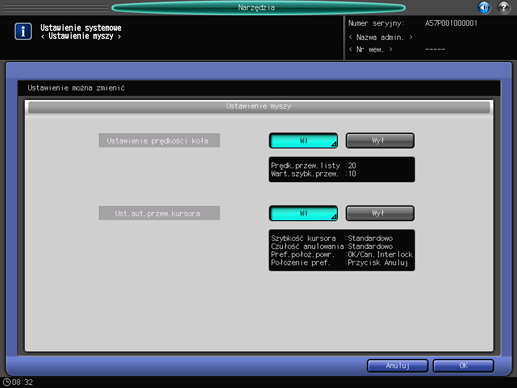
Wybrać [Wył], by tę funkcję dezaktywować.
Nacisnąć [Prędk.przewijania listy].
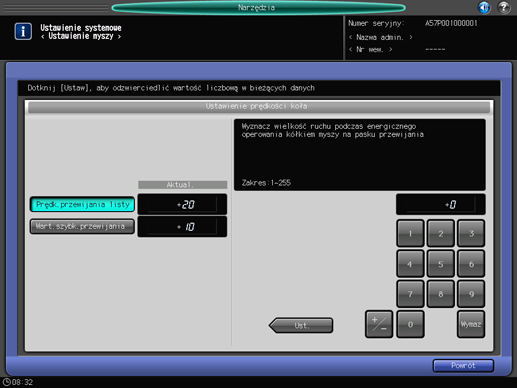
Za pomocą klawiatury panelu dotykowego wprowadzić dane ustawień.
Użyć [+/-], by określić, czy wartość ma być dodatnia, czy ujemna.
Nacisnąć [Ust.], by zmienić bieżącą wartość.
Zakres: 1 do 255
Nacisnąć [Wart.szybk.przewijania].
Powtórzyć krok 5.
Nacisnąć [Powrót], by powrócić do ekranu [Ustawienie myszy].
Nacisnąć [Wł] z prawej strony [Ust.aut.przew.kursora].

Wybrać [Wył], by tę funkcję dezaktywować.
Wybrać żądaną prędkość spośród klawiszy z prawej strony [Szybkość kursora].
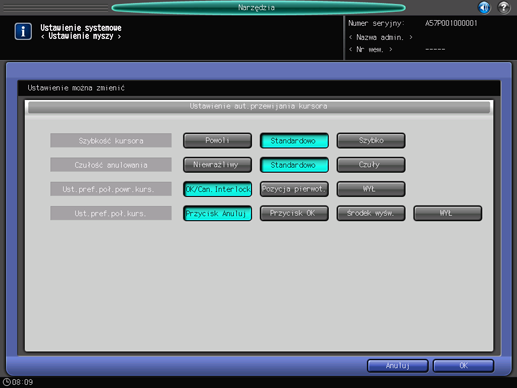
Wybrać żądaną czułość spośród klawiszy z prawej strony [Czułość anulowania].
Wybrać pozycję powrotną kursora spośród klawiszy z prawej strony [Ust.pref.poł.powr.kurs.].
Wybrać pozycję docelową kursora spośród klawiszy z prawej strony [Ust.pref.poł.kurs.].
Nacisnąć [OK], by powrócić do ekranu [Ustawienie myszy].
Nacisnąć [OK], by zakończyć ustawianie.
Aby anulować zmianę, nacisnąć [Anuluj]. Po naciśnięciu dowolnej z opcji przywrócony zostanie ekran [Menu ustawień systemu].